Dica: Esta é a forma mais rápida de reiniciar o Chrome
O Chrome é, há já alguns anos, o browser de eleição para a maioria dos utilizadores da Internet. Com cada vez mais e melhores funcionalidades, este consegue ser um padrão para a concorrência e para o que querem oferecer.
Das muitas funcionalidades escondidas do Chrome, uma é extremamente interessante e pode até ser útil a muita gente. O Chrome consegue ser reiniciado quase automaticamente e com um simples endereço.
Muitos utilizadores necessitam de, periodicamente, reiniciar o Chrome. Este não é um processo complicado, mas muitas vezes requer vários cliques e que se fechem todas as janelas do browser.
Não sendo um processo direto, requer uma atenção especial dos utilizadores e poderia ser muito mais rápido. Felizmente o Chrome tem um pequeno segredo escondido e que qualquer um pode usar para o reiniciar em poucos segundos e sem qualquer clique.
Como reiniciar o Chrome em segundos
O processo é muito simples e requer apenas que coloquem na Omnibar, a barra de endereço do Chrome, o endereço chrome://restart.
Após o esperado Enter para assumir o endereço, o Chrome irá fechar todas as janelas que estiverem abertas e reiniciar todos os processos associados ao browser, conforme esperado pelo utilizador.
Como criar um atalho para reiniciar o Chrome
Uma vez que este processo não irá carregar realmente uma página, não é possível criar um atalho nos favoritos do Chrome, o que limita de imediato este processo.
O que pode ser feito é ser criado um atalho de forma manual e nele ser colocado o endereço chrome://restart.
Devem ainda dar-lhe um nome sugestivo e uma descrição. Se pretenderem, para um acesso mais rápido, podem colocar este novo atalho na Barra de Marcadores, onde pode ser chamado a qualquer altura.
Pode parecer uma forma pouco natural, mas esta é de todas a mais rápida de reiniciar o Chrome e resolver problemas que por vezes ficam pendentes nos sistemas operativos. Agora já podem, sem sair do Chrome, limpar a memória que está a ser consumida em excesso ou eliminar os processos que teimam em não fazer baixar o processador.
A dica é também a prova de que o Chrome tem muitas ferramentas escondidas e que podem usar para melhorar ainda mais a sua utilização, dando ao utilizador o que precisa, sempre que o necessitar.
Mais uma excelente ferramenta do Chrome
Este artigo tem mais de um ano

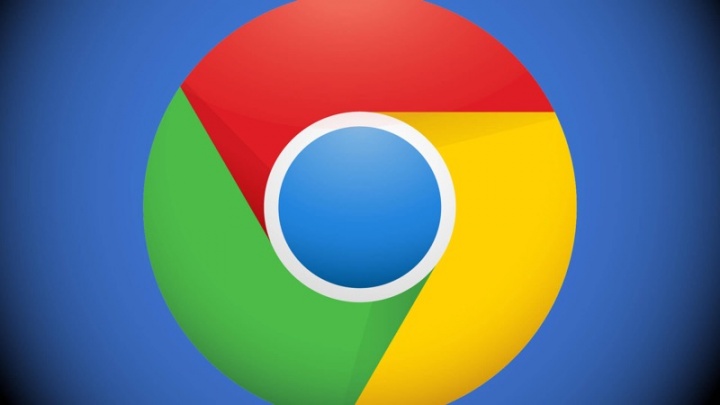
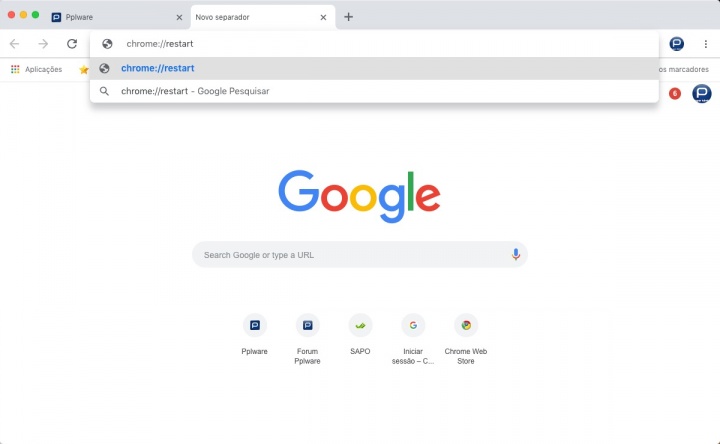
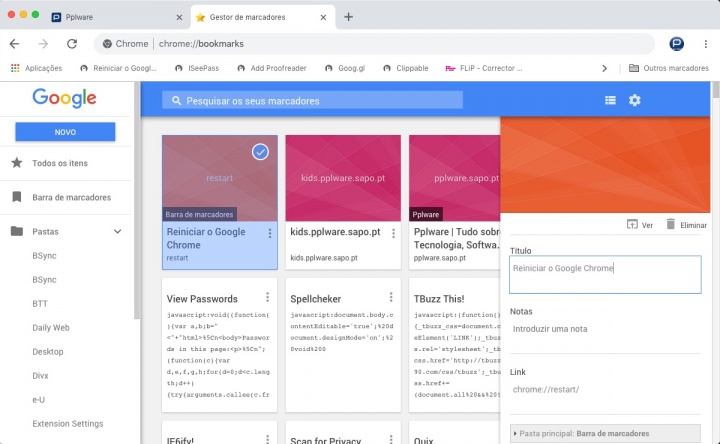






















Alguém sabe como posso aumentar o tempo para um separador “adormecer”? É irritante estar num separador, trocar para outro por segundos para outro (avançar uma música no youtube, por exemplo) e quando se volta ao anterior separador ele está adormecido e volta a carregar….
Agora, em vez de ter uma janela com vários separadores, tenho que ter sempre várias janelas abertas…
O que tu queres é desativar a flag “Automatic tab discarding” no Chrome (chrome://flags/). Essa flag faz com que os separadores hibernem em máquinas com pouca memória, mas se desativares a flag ela deixa de fazer essa gestão. Isto assumindo que a tua máquina tem pouca memória… caso não seja esse o caso o problema deverá ser outro…
Obrigado pela dica André! De facto, devido a uma avaria, tenho pouca memória disponível, vou testar o comportamento do Chrome assim, o próximo passo será acrescentar memoria ao computador. Obrigado novamente.
Já andava com esse problema há algumas semanas e não sabia como resolver. Muito obrigado.
Eu Já uso à algum tempo um plugin para fazer a suspensão.
Não sabia que o chrome fazia isso nativamente.
De qualquer das formas, tentei ativar essa flag e não me aparece disponivel.
Estou a usar a versão Version 67.0.3396.99 (Official Build) (64-bit) em Linux
De nada, sempre às ordens 😉
@André Simões pois não te consigo ajudar, talvez a versão para Linux não tenha essa opção, uma vez que a gestão de recursos é feita de forma diferente entre os diferentes SO’s. O melhor mesmo é questionares isso no fórum oficial da Google
André Luz: tenho um software instalado e após a atualização dele, foi pedido para reiniciar o Chome (Software IDM). È obrigatório reiniciar o navegador. ou não precisa? Favor ajuda.
Não faço ideia mas porque a questão? Simplesmente reinicia o navegador e pronto, é só fechar e voltar a abrir
há coisas tão simples que faço no firefox e não conseguia no chrome!
esta era uma delas, obrigado 🙂
a outra é poder mudar de separador com o rato em cima destes e simplesmente mexer no scroll, alguém sabe? help please 🙂
sei mas nao te explico
Há mais de 2 anos que deixei de utilizar o Chrome e não sinto falta absolutamente nenhuma…tanto o Edge como o Firefox são,na minha opinião, navegadores bastante superiores!
Fui utilizador do chrome durante muitos anos, ainda uso esporadicamente por causa do chromecast, mas não há nada melhor que opera, pelo menos no osx!
chrome://chrome-urls/
Alguém sabe e pode recomendar uma ferramenta realmente eficiente para remover aquelas “tralhas” que teimam em alterar o Chrome?
Explicando em mais detalhe: Já fiz reset ao browser, já removi e reinstalei, já removi pastas que poderiam estar associadas, já utilizei o anti-virus, etc… e ainda não consegui remover aquele tipo de tretas que alteram a homepage, apresentam publicidade, e alteram as mais diversas definições do Browser.
Alguém sabe de alguma ferramenta-maravilha para este tipo de situações???
(ou algum pequeno truque… honestamente não uso chrome e como tal pode estar a escapar-se-me alguma coisa)
tenta instalar o Malwarebytes e corre-lo
Alternativa, desinstala qualquer coisa que tenhas instalado.
Aqui só funcionou esse adwcleaner nao esqueça de remover as extensões mudar o provedor de buscas
Essas “tralhas” que teimam em alterar o Chrome devem ter vindo com a instalação de uma aplicação que instalas-te e que fizeste “Next” a tudo sem ler o que está descrito, como tal, em vez de desinstalar o Chrome, procura desinstalar as ultimas aplicações que instalas-te antes de ter os problemas e faz um scan com o Malwarebytes ou o adwcleaner para remover as “tralhas”. O problema deve ficar resolvido e da próxima vez lê bem as coisas antes de dar “Next” a tudo.
chrome://extensions/
remover todas as extensões, seguido pelo scan completo pelo Malwarebytes.
tu és capaz
não custa assim tanto 😉
tu és capaz
n custa assim tanto 😉